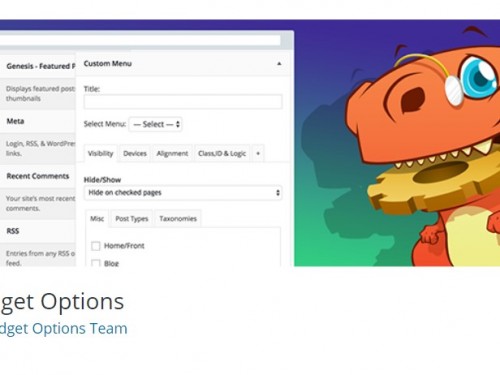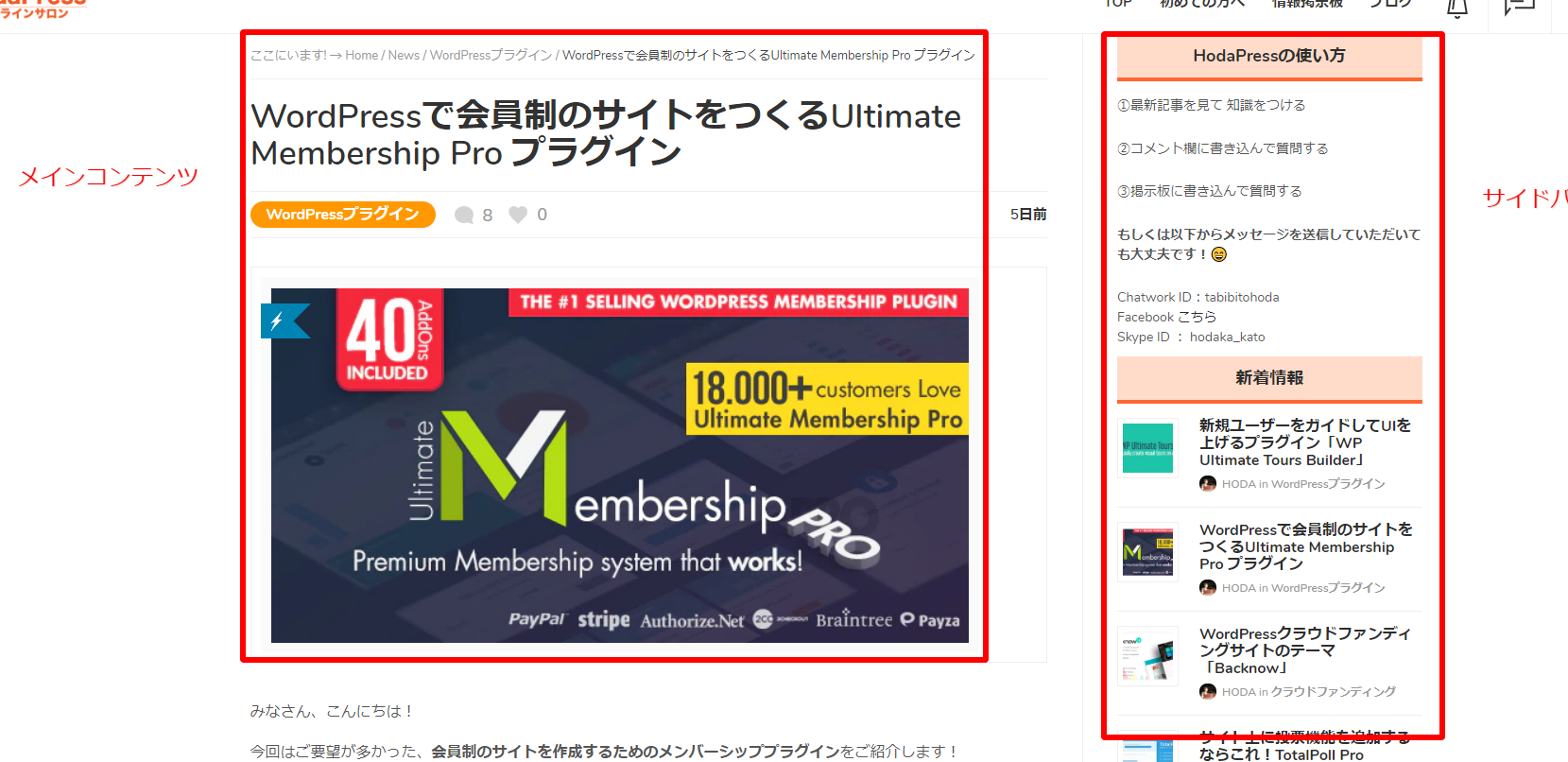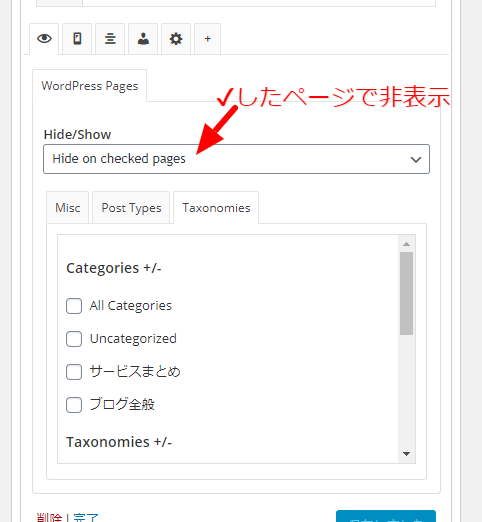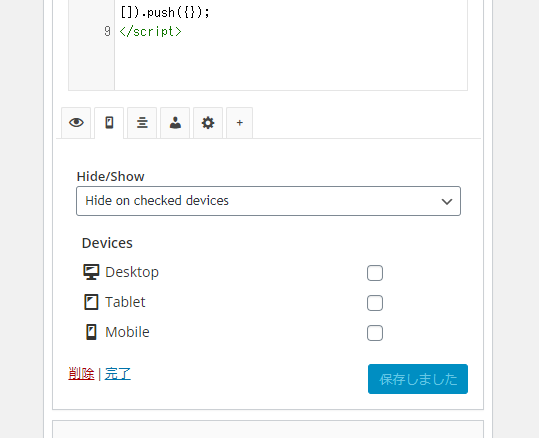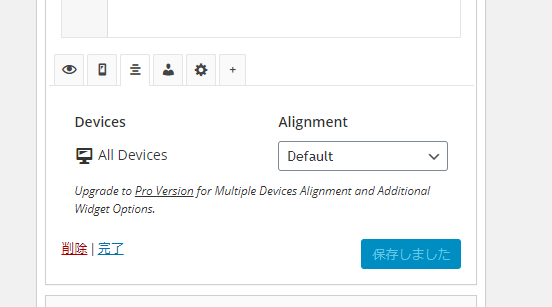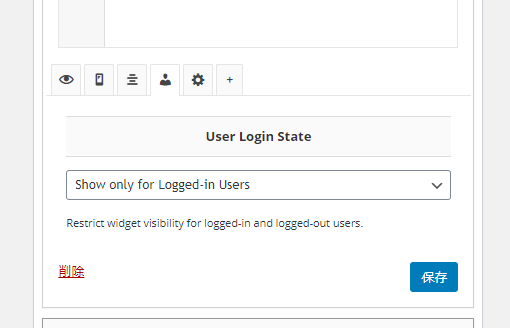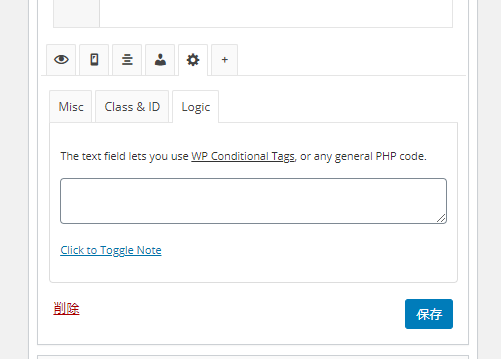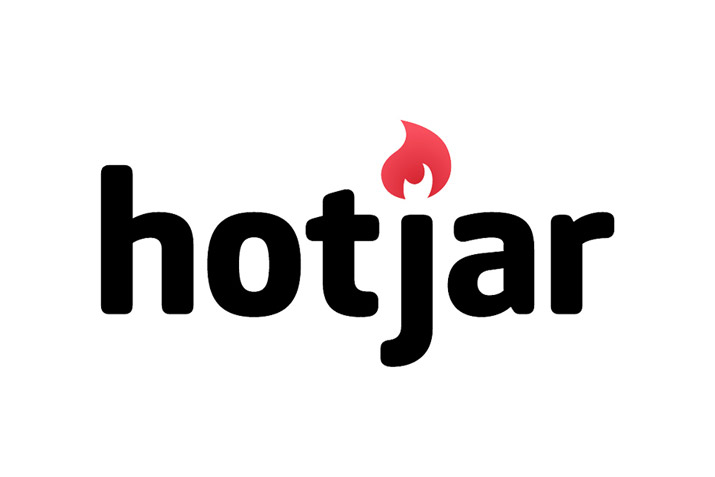こんにちは!今回は初心者向けの無料プラグインのご紹介をします!
ウィジェットの表示非表示を自由自在にする
最近のWordPressのテーマはすべてモバイルフレンドリーになっています。ですので、スマホでの表示方法はほとんど気にすることなくページの製作ができますが、ユーザービリティをしっかり考慮しようとすると、PC用の表示とモバイル用の表示ではコンテンツを変更した方がいい場合もあります。
↑例えばこちらは普通のWPサイトのレイアウトですね。こちらがモバイル用になると、メインコンテンツの下にサイドバーが配置されるようになります。
通常は特に問題はないのですが、サイドバーがかなり長かった場合はメインコンテンツからフッターに行くまでにかなりスクロールする必要があります。これがいいかどうかはそのページの内容次第ですが、PCとスマホでウィジェットの内容を変更した方がいい場合もあります。
他に例を挙げると、例えばPC用のウィジェットは上記画像内の「新着情報」のような表示方法でいいかもしれませんが、モバイル表示の場合はサムネイルを大きめにしたり、2カラムにして見やすくする工夫があるかもしれません。
Widget Options
さて、そんなウィジェットの表示設定をコントロールできる無料プラグインがあります。「Widget Options」という無料プラグインです!
Widget Options – The #1 WordPress Widget & Block Control Plugin
↑こちらの、恐竜がトレードマークのプラグインはウィジェットの表示方法を色々な形でルール付けすることができます。
機能
こちらのプラグインを有効にすると、「外観」>「プラグイン」の下に以下のようなオプションが表示されます。
ページに関するルール
こちらを設定すると、指定したページやカテゴリーのみで表示したり、指定したページで非表示にしたりすることができます。トップページだけに表示した項目があったり、指定したカテゴリーの記事にだけ表示した内容がある時に便利です。
デバイスに関する表示
こちらはデバイスに関するルール付けができます。
揃え方のルール設定
こちらでは、ウィジェットの左揃え、中央揃えなどの設定ができます。有料版だと、デバイスごとの設定ができます。
ユーザーの役割でのルール設定
こちらでは、ログインユーザー、ゲストユーザーでのルール付けができます。ユーザーに登録してもらうようなサイトでは、登録ユーザーと、非登録ユーザーでウィジェットの表示方法が変わってくると思うので、便利です。
その他のルール設定
その他の設定として、「タイトルを隠す」ことや、Class/IDの設定や、ロジック設定が可能です。ロジック設定では細かい条件設定ができます。詳しくはこちらから
こんなサイトに便利
- モバイルの離脱率が高いサイト
- ページの滞在時間が短いサイト
- 会員制のサイトで、コンテンツの表示を変えたい場合
など、ほとんどのサイトに当てはまると思います!
今回のテーマを取り上げた理由
今回のテーマを取り上げた理由は、僕自身が運営しているサイトの分析をしていて、スマホではスマホ用のウィジェットの表示設定が必要だと思ったからです。このサイトでもユーザーの行動が録画できるプラグインをご紹介しましたが、最近 「hotjar」というヒートマップツールを使って、自分の運営しているメディアを分析してみました。hotjarはヒートマップが見れるだけでなく、コードをサイトに追加するだけで、簡単に訪問ユーザーの行動を録画することができるツールです。
hotjar : https://www.hotjar.com/
↑無料プランがあるので、お試しができます。
こちらのツールを使って録画した内容を見ていると、ユーザーが結構すぐにページ離脱してしまうことに気づきました。特にスマホユーザーは記事の途中や記事を読み終えてすぐにページから離れてしまうということがわかったので、ユーザーがページ離脱する前に関連記事を表示させたり、広告に誘導するように思いました。録画した内容を分析して、今回のプラグインを使ってスマホ用にウィジェットを修正したら滞在率と1人あたりのページ数が改善できました。
あと、ポイントとしてはスマホでページを見たときにページ読み込み速度が遅いと、訪問する前にページを閉じられてしまうので、スマホの時にはウィジェットを少なくした方がいいかもしれません。
まとめ
いかがでしたでしょうか?サイトの使いやすさを考えるなら、PCとスマホでウィジェットの表示方法を変える必要は十分にあります。Google Analyticsを使ってる方はわかると思いますが、最近はスマホからのアクセスが半数以上あることもおかしくありません。WordPressのサイトはどうしてもPC画面で編集するのでパソコン優先になりがちですが、スマホで見たときもどうなるかを考えてユーザーが別のページに飛んでくれるようにしたり、商品を購入してくれやすくするように工夫する必要があります。
無料プラグインなので「プラグイン」>「新規追加」で「Widget Options」と入力することで簡単にインストールできるので、是非お試しください!